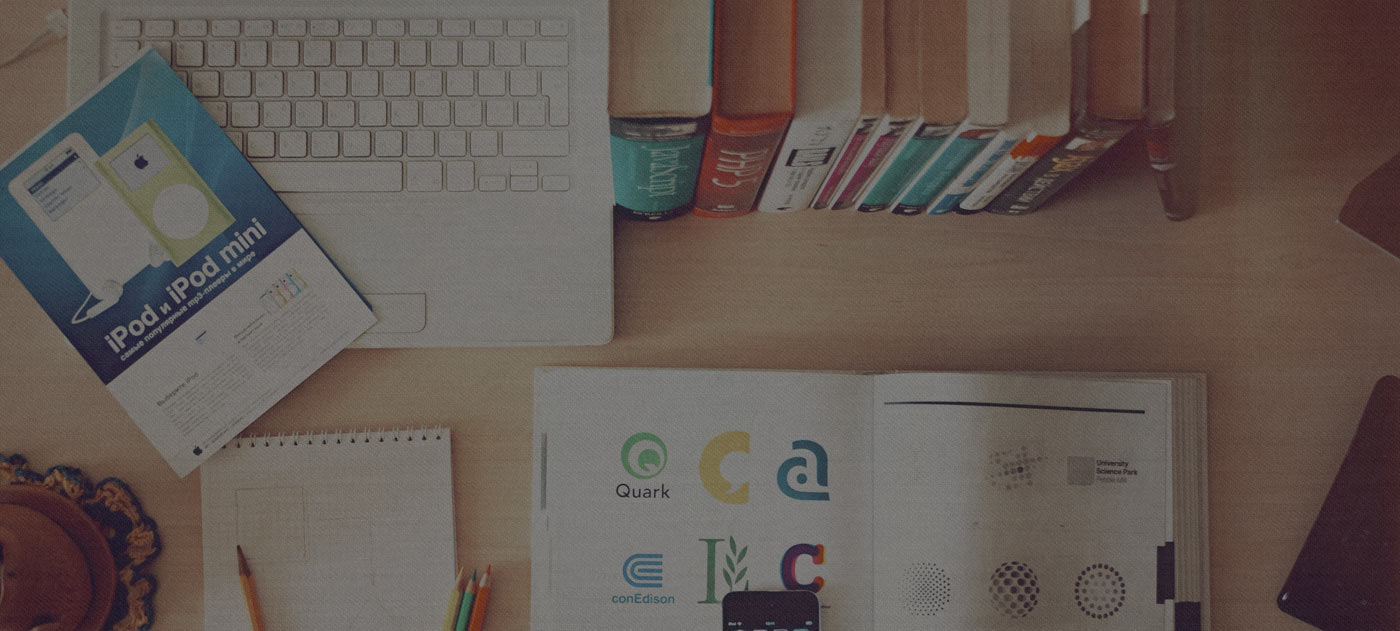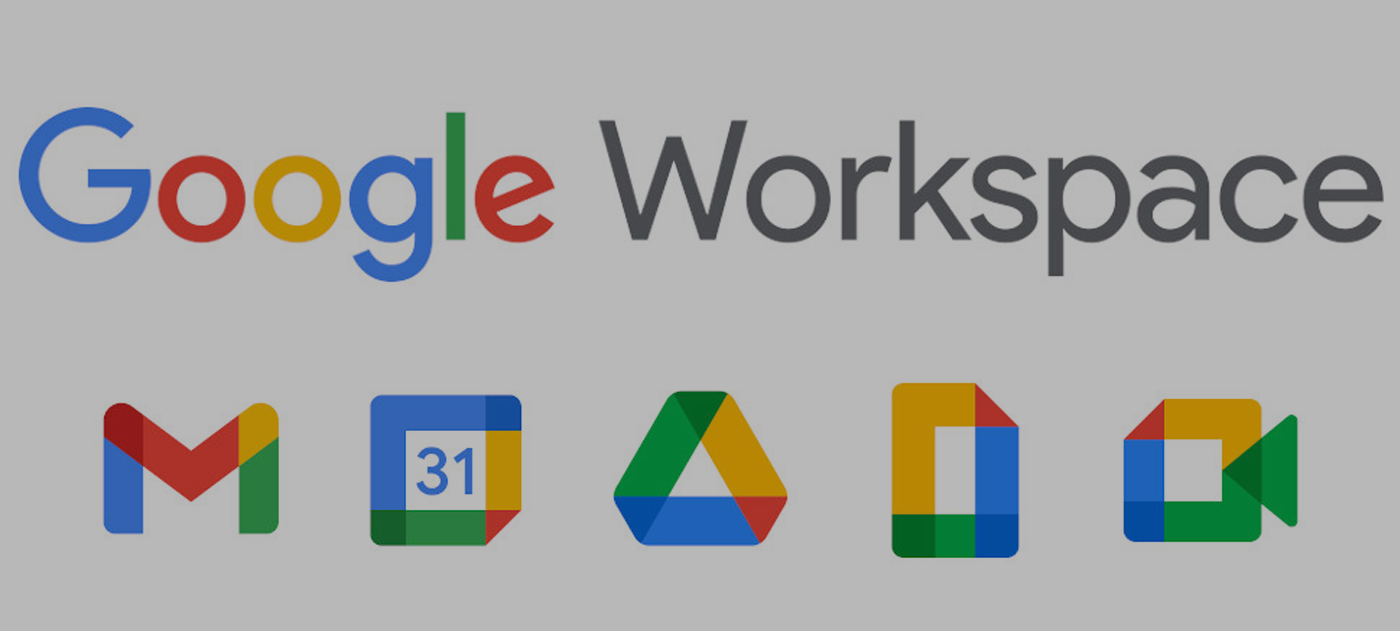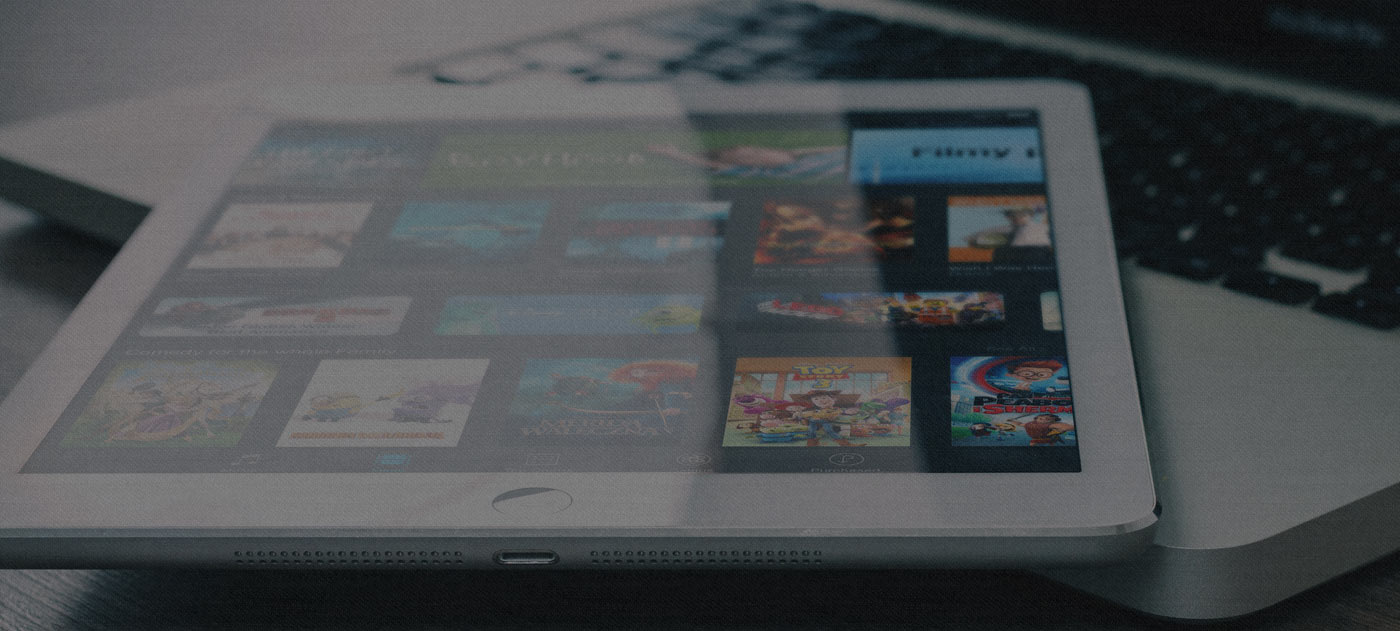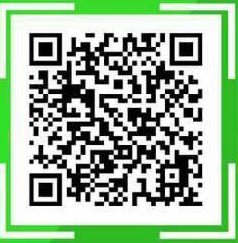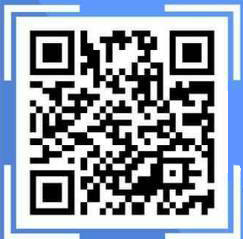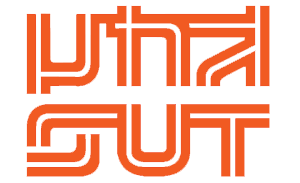- Details
- Written by: nattapong aroonsrisuphamit
ศูนย์คอมพิวเตอร์ ขอประชาสัมพันธ์ข้อมูลมัลแวร์ ชื่อว่า แรนซัมแวร์ (Ransomware) WannaCry-WanaCrypt0r ที่เกิดการแพร่ระบาดใหม่ เพื่อให้ผู้ใช้งานทุกท่านรับทราบข้อมูลเบื้องต้นและสามารถรับมือได้อย่างถูกต้อง โดยมัลแวร์ แรนซัมแวร์ มีชื่อเรียกแตกต่างกันไป เช่น WCry, WannaCry, WannaCrypt เป็นต้น และมีชื่ออย่างเป็นทางการคือ WanaCrypt0r
Ransomware เป็นมัลแวร์ (Malware) ประเภทหนึ่งที่มีลักษณะการทำงานที่แตกต่างกับมัลแวร์ประเภทอื่น ๆ คือ ไม่ได้ถูกออกแบบมาเพื่อขโมยข้อมูลของผู้ใช้งานแต่อย่างใด แต่จะทำการเข้ารหัสหรือล็อกไฟล์ไม่ว่าจะเป็นไฟล์เอกสาร รูปภาพ วิดีโอ ซึ่งผู้ใช้งานจะไม่สามารถเปิดไฟล์ใด ๆ ได้เลยหากไฟล์เหล่านั้นถูกเข้ารหัส ซึ่งการถูกเข้ารหัสก็หมายความว่าจะต้องใช้คีย์ในการปลดล็อคเพื่อกู้ข้อมูลคืนมา และผู้ใช้งานจะต้องทำการจ่ายเงินตามข้อความ “เรียกค่าไถ่”
การแพร่กระจาย
Ransomware มีการแพร่กระจายผ่านการ download ไฟล์จากเว็บไซต์ที่ไม่น่าเชื่อถือ หรือจากการเปิด email ที่มีไวรัส และสามารถแพร่กระจายไปเครื่องอื่น ๆ ผ่านระบบเครือข่ายได้ กรณีที่ windows มีช่องโหว่ และแชร์ไฟล์ผ่านระบบเครือข่าย
การป้องกัน
- ไม่ควร download โปรแกรมจากเว็บไซต์ที่ไม่น่าเชื่อถือ หรือโปรแกรม crack ต่างๆ
- ไม่ควรลองคลิกลิงก์ข้อความหรือโปรแกรมใด ๆ เพื่อลองทดสอบการเข้าถึง
- ไม่เปิด email , คลิ้ก link , หรือเปิดไฟล์แนบ ที่ได้รับจากบุคคลที่ไม่รู้จัก
- อัพเดท patch windows ให้เป็นปัจจุบันอยู่เสมอ
- ไม่ควรเปิดแชร์ไฟล์ผ่านระบบเครือข่าย
- ควรตั้งค่า windows firewall ในเครื่อง ให้ทำงานอยู่เสมอ
- ใช้ Antivirus, Anti-malware ที่มีทั่วไป
- back up ข้อมูลอยู่เสมอ และนำ backup file ข้อมูลเก็บไว้ภายนอกคอมพิวเตอร์ อาทิ cloud, external harddisk
.png)

*หากเครื่องของท่านมีอาการติด ransomware กรุณาปิดเครื่อง และไม่เชื่อมต่อสู่ระบบเครือข่าย
เพื่อป้องกันการแพร่กระจาย และโปรดแจ้งศูนย์คอมพิวเตอร์เพื่อให้ความช่วยเหลือต่อไป
- Details
- Written by: nattapong aroonsrisuphamit
Internet Data Center
ณ อาคารัฐสีมาคุณากร ศูนย์คอมพิวเตอร์ มหาวิทยาลัยเทคโนโลยีสุรนารี มีการเชื่อมต่อเข้าอินเตอร์เน็ตผ่านโครงข่ายความเร็วสูง อินเตอร์เน็ตโครงข่ายความเร็วสูง 2 ช่องทาง ผ่าน ISP ความเร็ว Domestic 6 Gbps/Inter 3 Gbps และ UNINET ความเร็ว 10 Gbps.มีระบบรักษาความปลอดภัยที่น่าเชื่อถือ ซึ่งมีการติดตั้งระบบไฟร์วอลเพื่อป้องกันการบุกรุกจากภายนอก และมีระบบสำรองไฟฟ้าที่รักษาระดับแรงดันอย่างต่อเนื่อง พร้อมระบบควบคุมและปรับอุณหภูมิและความชื้นให้คงที่ตลอดเวลา เปิดให้บริการเป็นศูนย์สารสนเทศ สำหรับหน่วยงานภายในมหาวิทยาลัย

Facilities.
-
ระบบดับเพลิงแบบอัตโนมัติ (HFC-227ea System)
ระบบดับเพลิงแบบอัตโนมัติ ชนิดที่จะไม่ทำให้เกิดความเสียหายกับตัวอุปกรณ์ ซึ่งจะมีระบบแจ้งสัญญาณเตือนภัย ระบบตรวจสอบควันไฟ ซึ่งจะส่งสัญญาณแจ้งเตือนหากเกิดไฟฟ้าลัดวงจร
-
ระบบจ่ายกระแสไฟฟ้า
ระบบ จ่ายกระแสไฟฟ้า มีระบบจ่ายกระแสไฟฟ้าจากการไฟฟ้าส่วนภูมิภาค เข้ามายังศูนย์ SUT-IDC มีระบบไฟฟ้าสำรอง (UPS) และมีเครื่องกำเนิดไฟฟ้าสำรอง (Generator)
-
ระบบบันทึกภาพ CCTV
ระบบ บันทึกภาพ CCTV เป็นระบบที่สามารถจะจัดเก็บข้อมูลได้นาน สามารถตรวจดูความเคลื่อนไหวย้อนหลัง ได้ง่ายและรวดเร็ว โดยติดตั้งไว้ตามแนว Racks
-
ระบบปรับอากาศ
ระบบ ปรับอากาศใช้ระบบปรับอากาศชนิดควบคุมความชื้น (Precision Air) จำนวน 2 เครื่อง โดยการทำงาน ตลอดเวลาจำนวน 2 เครื่องและจะมีการสลับการทำงานตามช่วงเวลา เพื่อเป็น การแน่ใจว่าสามารถทำงานได้ต่อเนื่อง ในกรณีเครื่องใดเครื่องหนึ่งขัดข้อง ทั้งนี้เพื่อป้องกันไม่ให้อุปกรณ์ที่ติดตั้งในศูนย์ SUT-IDC ได้รับความเสียหาย
-
ระบบควบคุมการเข้า-ออก (Access control system)
ระบบควบคุมการเข้า-ออก (Access control system) Biometric Reader แสกนลายนิ้วมือ
การควบคุมการเข้าใช้งานพื้นที่ *สำหรับเจ้าหน้าที่ และผู้มีส่วนเกี่ยวข้องเท่านั้น
- เจ้าหน้าที่ศูนย์คอมพิวเตอร์ หากทำการเข้าห้อง จะต้องมีการบันทึก face recognize (ระบบจดจำใบหน้า) / ระบบสแกนลายนิ้วมือ
- ผู้มีส่วนเกี่ยวข้องหากต้องการเข้าพื้นที่ -ทำหนังสือขอเข้าพื้นที่ / เขียนบันทึกวันเวลาการเข้าพื้นที่
- ผู้ใช้บริการ Co-Location ฝาก server ไว้ที่ internet datacenter จะสามารถเข้าถึงเฉพาะ Zone server Co-Location เท่านั้น
Services.
1. Web Hosting คือ บริการรับฝากข้อมูล Website ของหน่วยงานต่าง ๆ
2.Virtual Server คือ บริการจัดสร้าง Server จำลอง สำหรับหน่วยงานที่ต้องการเครื่อง server เพื่อรองรับการจัดทำการจัดทำระบบสารสนเทศ
3.Virtualization Desktop Infrastructure (VDI) คือ บริการ Application และ Desktop ผ่านระบบ Virtualization
4. Co-Location คือ บริการพื้นที่สำหรับวาง Server ของหน่วยงานภายใน ที่ต้องการฝาก server ไว้ในความดูแลของศูนย์คอมพิวเตอร์
5. SUT HPCC คือ โครงการพัฒนาระบบกลุ่มคอมพิวเตอร์สมรรถนะสูงเพื่อการประมวลผลของมหาวิทยาลัยเทคโนโลยีสุรนารี

- Details
- Written by: nattapong aroonsrisuphamit
|
ฝ่ายบริหารงานทั่วไป
หน้าที่ของฝ่ายบริหารงานทั่วไป มีหน้าที่ความรับผิดชอบเกี่ยวกับงานธุรการบริหารทั่วไป และงานประสานงานด้านบริการ เพื่อติดต่อประสานงานทุกฝ่ายในศูนย์ฯ และระหว่างศูนย์กับหน่วยงานต่าง ๆ ที่เกี่ยวข้องภายในมหาวิทยาลัย มีหน้าที่ความรับผิดชอบดังนี้
|
|
ฝ่ายบริการการสอนและฝึกอบรม
หน้าที่ของฝ่ายฝ่ายบริการการสอนและฝึกอบรม มีหน้าที่และรับผิดชอบในกิจกรรมที่เกี่ยวข้องกับ การบริการ จัดหา ติดตั้ง และบำรุงรักษาคอมพิวเตอร์ประจำห้องปฏิบัติการคอมพิวเตอร์ เพื่อการเรียนการสอน และจัดการฝึกอบรมความรู้ทางคอมพิวเตอร์ รวมถึงปฏิบัติหน้าที่อื่นตามที่ศูนย์คอมพิวเตอร์มอบหมาย 1. บริการห้องปฏิบัติการคอมพิวเตอร์ ฝ่ายบริการการสอบและฝึกอบบรม เปิดให้บริการวันจันทร์ - ศุกร์ เวลา 08.00 - 20.00 น. โดยมีเจ้าหน้าที่คอยให้คำปรึกษา แนะนำ ทางด้านเทคนิค ตลอดจนแก้ปัญหาการใช้งานทั้งทางด้าน ซอฟต์แวร์ (Software) และ ฮาร์ดแวร์ (Hardware) ตลอดระยะเวลาให้บริการ ฝ่ายบริการการสอบและฝึกอบบรม จะก้าวไปภายใต้การนำของศูนย์คอมพิวเตอร์ เพื่อเป็นหน่วยงานด้านบริการที่มีประสิทธิภาพ มีความสำนึก ในบทบาทและหน้าที่ โดยจะยึดมั่นในปณิธาน วิสัยทัศน์ของศูนย์คอมพิวเตอร์ เพื่อที่จะให้บริการแก่นักศึกษา อาจารย์ บุคลากร หน่วยงานภายใน และหน่วยงานภายนอกของมหาวิทยาลัย อย่างเต็มกำลังความสามารถเพื่อให้ บรรลุถึงจุดมุ่งหมายในการพัฒนาบัณฑิตที่มีคุณภาพให้แก่สังคม และร่วมกันพัฒนาองค์กรให้ก้าวขึ้นสู่มหาวิทยาลัยระดับแนวหน้าของภูมิภาคต่อไป ข้อปฏิบัติในการใช้งานห้องปฏิบัติการคอมพิวเตอร์ เพื่อให้เกิดความเป็นระเบียบเรียบร้อยในการใช้งานห้องปฏิบัติการคอมพิวเตอร์และห้องพิมพ์รวม ให้ผู้ใช้บริการปฏิบัติดังนี้
|
|
ฝ่ายโครงสร้างพื้นฐานและระบบเครือข่าย
หน้าที่ของฝ่ายโครงสร้างพื้นฐานและระบบเครือข่าย มีหน้าที่และรับผิดชอบในกิจกรรมที่เกี่ยวข้องกับ การจัดหา ติดตั้ง และบำรุงรักษาเครือข่ายคอมพิวเตอร์ ระบบดาต้าเซ็นเตอร์และแอปพลิเคชัน ระบบสำรองและรักษาความปลอดภัยของข้อมูล ระบบ Mail Server ระบบสื่อสารโทรคมนาคม และพัฒนาระบบสนับสนุนด้านโครงสร้างพื้นฐาน โดยมีหน้าที่ความรับผิดชอบดังนี้
|
|
ฝ่ายนวัตกรรมและบริการคอมพิวเตอร์
หน้าที่ของฝ่ายนวัตกรรมและบริการคอมพิวเตอร์ มีหน้าที่ความรับผิดชอบในการจัดหา ติดตั้ง และบำรุงรักษาเครื่องคอมพิวเตอร์ เครื่องพิมพ์ เครื่องถ่ายเอกสาร ดูแลแก้ไขปัญหาเชิงเทคนิค เกี่ยวกับเครื่องคอมพิวเตอร์และอุปกรณ์ต่อพ่วง โดยมีหน้าที่ความรับผิดชอบดังนี้
|
- Details
- Written by: nattapong aroonsrisuphamit
|
ผู้อำนวยการศูนย์คอมพิวเตอร์
Professor Dr. Suksun Horpibulsuk ตำแหน่งอื่นๆ
การศึกษา/คุณวุฒิ
ประวัติเพิ่มเติม : " คลิกที่นี่ " |
|
รองผู้อำนวยการศูนย์คอมพิวเตอร์
Assistant Professor Dr.Menglim Hoy E-mail : menglim@sut.ac.th การศึกษา
|
|
หัวหน้าสำนักงานผู้อำนวยการศูนย์คอมพิวเตอร์
นายเดชฐิพงศ์ เลิศไกร E-mail : detch@sut.ac.th |
- Details
- Written by: nattapong aroonsrisuphamit
( Internal Organization )

|
ฝ่ายบริหารงานทั่วไป
หน้าที่ของฝ่ายบริหารงานทั่วไป มีหน้าที่ความรับผิดชอบเกี่ยวกับงานธุรการบริหารทั่วไป และงานประสานงานด้านบริการ เพื่อติดต่อประสานงานทุกฝ่ายในศูนย์ฯ และระหว่างศูนย์กับหน่วยงานต่าง ๆ ที่เกี่ยวข้องภายในมหาวิทยาลัย มีหน้าที่ความรับผิดชอบดังนี้
|
|
ฝ่ายบริการการสอนและฝึกอบรม
หน้าที่ของฝ่ายฝ่ายบริการการสอนและฝึกอบรม มีหน้าที่และรับผิดชอบในกิจกรรมที่เกี่ยวข้องกับ การบริการ จัดหา ติดตั้ง และบำรุงรักษาคอมพิวเตอร์ประจำห้องปฏิบัติการคอมพิวเตอร์ เพื่อการเรียนการสอน และจัดการฝึกอบรมความรู้ทางคอมพิวเตอร์ รวมถึงปฏิบัติหน้าที่อื่นตามที่ศูนย์คอมพิวเตอร์มอบหมาย
|
|
ฝ่ายโครงสร้างพื้นฐานและระบบเครือข่าย
หน้าที่ของฝ่ายโครงสร้างพื้นฐานและระบบเครือข่าย มีหน้าที่และรับผิดชอบในกิจกรรมที่เกี่ยวข้องกับ การจัดหา ติดตั้ง และบำรุงรักษาเครือข่ายคอมพิวเตอร์ ระบบดาต้าเซ็นเตอร์และแอปพลิเคชัน ระบบสำรองและรักษาความปลอดภัยของข้อมูล ระบบ Mail Server ระบบสื่อสารโทรคมนาคม และพัฒนาระบบสนับสนุนด้านโครงสร้างพื้นฐาน โดยมีหน้าที่ความรับผิดชอบดังนี้
|
|
ฝ่ายนวัตกรรมและบริการคอมพิวเตอร์
หน้าที่ของฝ่ายนวัตกรรมและบริการคอมพิวเตอร์ มีหน้าที่ความรับผิดชอบในการจัดหา ติดตั้ง และบำรุงรักษาเครื่องคอมพิวเตอร์ เครื่องพิมพ์ เครื่องถ่ายเอกสาร ดูแลแก้ไขปัญหาเชิงเทคนิค เกี่ยวกับเครื่องคอมพิวเตอร์และอุปกรณ์ต่อพ่วง โดยมีหน้าที่ความรับผิดชอบดังนี้
|